Ieri, am acoperit Memento-urile + Cydiamodificare care vă permite să fixați orice memento pe ecranul de blocare al iPhone-ului lor. Deși este un redactare Cydia, trebuie să jailbreak dispozitivul iOS pentru a-l instala. Dacă nu doriți să parcurgeți asta și să vă anulați garanția, nu vă mai amăgiți - avem o aplicație pentru dvs. care realizează ceva similar, deși într-un mod diferit. Hârtie de lucru adaugă liste complete de activități la ecranul de blocare sauSpringboard-ul iDevice-ului dvs. convertind listele în imagini de fundal personalizabile care pot fi aplicate pe dispozitivul dvs. ca orice imagine obișnuită. Aplicația are limitele sale evidente, cum ar fi pasul suplimentar implicat pentru aplicarea tapetului, dar, în final, își face treaba.
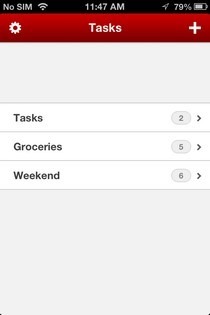
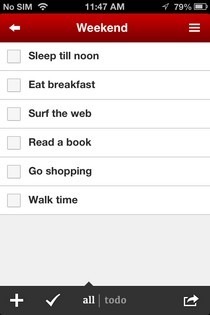
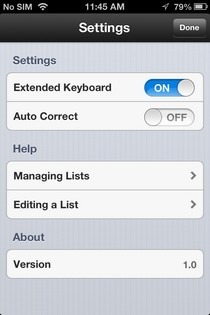
Task Paper are câteva exemple de listeEcranul de start. Pentru a crea unul singur, atingeți butonul „+” din colțul din dreapta sus. Dacă comutați opțiunea „Tastatură extinsă” din meniul de setări, puteți adăuga numere și Emoji și în descrierile sarcinilor sau în titlurile listelor. Aplicația are, de asemenea, o comutare automată corectă.
Task Paper funcționează ca o sarcină autonomăaplicație de gestionare. Când creați o listă de activități, trebuie să continuați să tastați intrările dvs., apăsând tasta de întoarcere după fiecare, iar o casetă de selectare va apărea automat lângă fiecare dintre intrările adăugate. Pentru a marca sarcinile ca cele făcute în vrac, utilizați pictograma de bifare din bara de jos. De asemenea, este posibilă vizualizarea sarcinilor pendinte și finalizate separat, folosind filtrele „all” și „todo”.
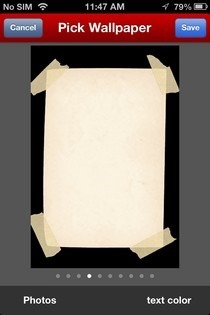
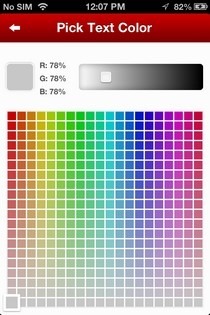
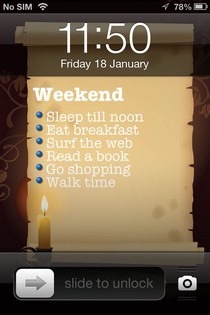
După ce sunteți mulțumit de lista de sarcini, apăsațipictograma săgeată mică din partea dreaptă jos. Există două opțiuni disponibile acolo; puteți crea un fundal cu lista sau puteți trimite pe oricine lista. Opțiunea de e-mail este destul de îngrijită, permițându-vă chiar să editați sarcinile din mesaj înainte de a-l trimite, dar utilitatea reală a Task Paper constă în opțiunea de tapet.
Când creați un fundal de ecran, toate sarcinile în așteptare dei se adaugă lista curentă. Există câteva imagini potrivite disponibile în aplicație, dar puteți importa și imaginea de fundal din ruloul camerei, pur și simplu atingând butonul „Fotografii”. Task Paper vă oferă o paletă completă de culori pentru a alege culoarea textului pentru lista de sarcini de pe tapet.
Odată ce ai totul setat la tinesatisfacție, apăsați butonul de salvare. Veți avea acum fundalul listei de activități disponibil în ruloul camerei și îl puteți aplica ca ecran de blocare sau tapet SpringBoard, deși prima opțiune pare să fie mult mai utilă.
Cea mai mare dificultate pe care o veți experimenta în acest sensaplicația este că, după marcarea oricărei sarcini așa cum s-a făcut după crearea unui tapet, va trebui să creați un nou tapet care să reflecte modificările de pe ecranul de blocare sau Springboard. Deși acest lucru se datorează în totalitate restricțiilor de aplicație setate de Apple care împiedică aplicațiile obișnuite să modifice direct ecranul de blocare sau fundalul și conținutul Springboard.
Task Paper este optimizat pentru iPhone și iPodatinge și, deși puteți aplica imagini de fundal create prin intermediul acestuia pe un iPad, imaginile par puțin confuze pe ecranul mai mare. Ca orice aplicație decentă de făcut, Task Paper prezintă un ecuson pentru a indica numărul total de sarcini în curs în toate listele salvate în acesta. Task Paper funcționează numai pe iOS 6 și poate fi descărcat gratuit folosind linkul de mai jos.
Descărcați Task Paper pentru iOS









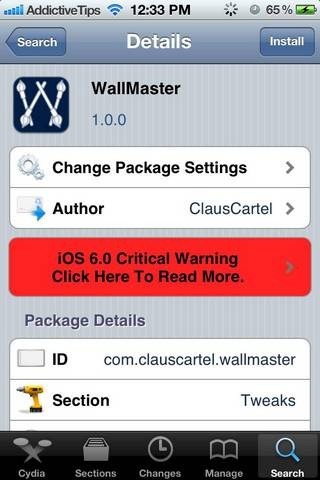



Comentarii